

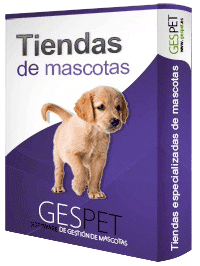
En la pantalla Nuevo > Venta, vas añadiendo los productos al ticket.
MÚLTIPLES UNIDADES:
Si haces clic varias veces en un producto, se añaden más unidades de ese producto al ticket. Por ejemplo, en comida para perros sabor pollo, si hago clic 3 veces, se añaden 3 unidades.
También puedes añadir productos usando un escaner o lector de códigos de barras.
¿Como usar el lector o escaner de códigos de barras para producto?:
Clic aquíY haciendo clic en el producto que está añadido el ticket. Aparezca más información y si haces clic en Unidades, se abrirá un pop-up o pantalla emergente donde podrás modificarlas
ELIMINAR DEL TICKET
En el ticket, haciendo clic sobre un producto, puedes eliminarlo. Solo tienes hacer clic en el icono eliminar para quitarlo del ticket.
APLICAR UN DESCUENTO
En el ticket, haciendo clic sobre un producto, puedes aplicarle o modificar su descuento. Solo tienes hacer clic en el descuento y se abrirá un pop-up o pantalla emergente donde podrás incluir el descuento expresado en porcentaje (por ejemplo 10%) o en cantidad de dinero (por ejemplo 3 Euros).
Así se muestra en pantalla el resumen de productos y así se verá en el ticket, al finalizar la venta:

El ticket NO incluye información sobre el precio de compra al que tu has comprado los productos o sobre tu beneficio (diferencia entre el precio de compra y el de venta).
Solo incluye información relativa al precio de venta:
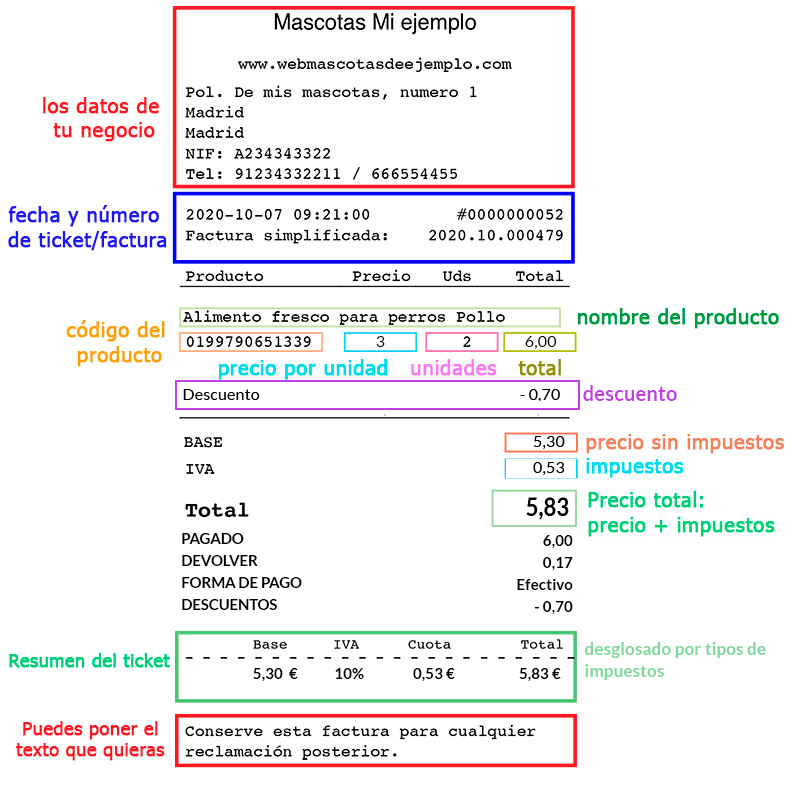
Para configurar los datos de tu negocio, y la información que aparece en la parte inferior del ticket, accede a la opción Configuración > Datos empresa.
Si vendes productos con diferente % de impuestos, por ejemplo los medicamentos tiene el 7%, la alimentación el 10% y el resto de productos el 20%, en la parte "resumen del ticket" aparecerán detallados cada uno de los impuestos.
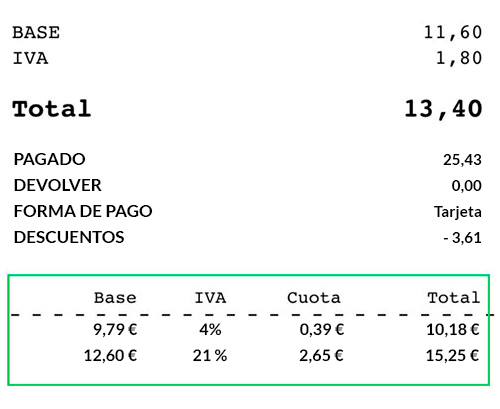
El tamaño del ticket está optimizado para impresoras de 80 mm. Ya que puedes usar cualquier impresora que tu quieras, el software no tiene opciones de confihguración de la impresora, esto es algo "externo" al software y por lo tanto todos los parámetros de configuración del ticket, se configuran en la impresora. Cada impresora tiene unos parámetros de configuración diferentes, consulta la guía de uso de tu impresora para hacer los ajustes necesarios y que el ticket se imprima correctamente.
El ticket que tu ves en pantalla, es exactamente el ticket que se envía a la impresora para que esta lo imprima. Si no se ve igual, es debido a que tiene una configuración específica que está cambiando su apariencia.
Si quieres incluir un logotipo o modificar el color, el tipo de letra, o el espaciado deberás hacerlo en las opciones de configuración de tu impresora, hasta que tengan la apariencia deseada.
Si las letras se ven borrosas o más pequeñas, comprueba el nivel de tinta y los parámetros de escalado o escala del ticket. Si por ejemplo la escala está configurada al 80%, las letras se veran un 20% más pequeñas; Mientras que si la escala está configurada al 100%, las letras se verán al 100% de su tamaño.
Si el tipo de letra seleccionada no es monospace o monoespacio, es posible que no se visualicen correctamente los textos, salten de línea o aparezcan cortados, ya que cambia el espaciado entre letras.
Como sabes, el soporte técnico de los dispositivos no está incluido en el software, por lo que nosotros no podemos darte soporte sobre la configuración de tu impresora.
En la parte superior aparece el número de ticket (este número de ticket se auto-incrementa automáticamente).
A la derecha del número, está el menú de acciones para el ticket. Las acciones disponibles son:
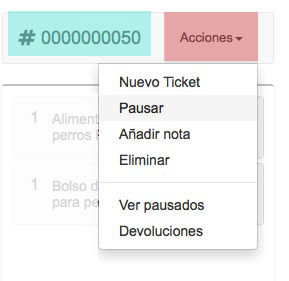
Nuevo ticket: Borra el ticket que hay y crea uno nuevo vacío.
Pausar el ticket: Permite guardar el ticket para recuperarlo y terminar de cobrarlo después
Añadir una nota al ticket: Permite añadir una nota o comentario al ticket para nuestra información.
Eliminar el ticket: Elimina el ticket, no se puede recuperar después
Ver los tickets pausados: Permite ver los tickets que hemos guardado para recuperarlos después
Por ejemplo, incluimos una nota de que el cliente vendrá después a seguir comprando y pausamos el ticket. Mientras hacemos nuevos tickets para otros clientes y cuando el cliente vuelve, recuperamos este ticket.
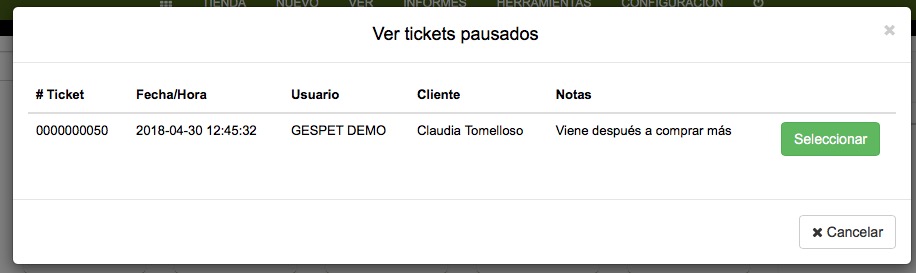
Ver devoluciones/hacer una nueva devolución: Acceso a la opción para hacer devoluciones de productos
¿Como hacer una devolución o reintegro?
Clic aquíAdemás del ticket normal, puedes imprimir el "ticket regalo". Este ticket no incluye el precio que ha costado el producto.
Suele usarse cuando quieres regalarle el producto a alguien, entregándole el ticket por si necesitase hacer un cambio, pero no quieres que se vea el precio del producto.

También puedes imprimir la factura, en este caso el formato no es 80 mm, sino tamaño DINA4 (210 x 297 mm).
Además de imprimir el ticket y la factura, puedes enviarlos por email al cliente. Esto es algo muy útil ya que reduces el consumo de papel y el gasto en tinta. A los clientes les suele gusta recibir el comprobante de compra en su email, ya que les resulta más cómodo.
Haciendo clic sobre Enviar email, puedes seleccionar si quieres enviar el ticket o la factura, el asunto del email (la parte del "titulo" que aparece cuando se envía un email) y el mensaje.
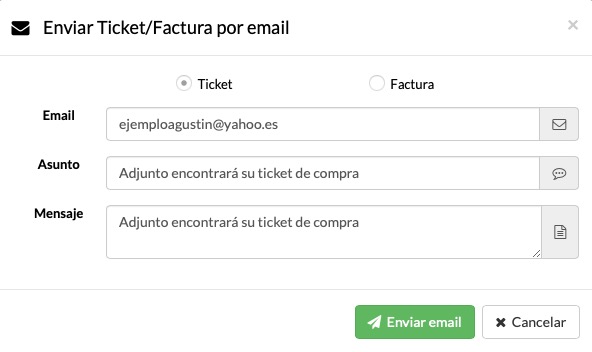
Si tienes otras apps, puedes cobrar en el mismo ticket también servicios de:
Estancia en hotel
Servicios de peluquería
Guadería por hora
Servicios o sesiones de educación/adiestramiento
Venta de animales de tu criadero: Cachorros o reproductores
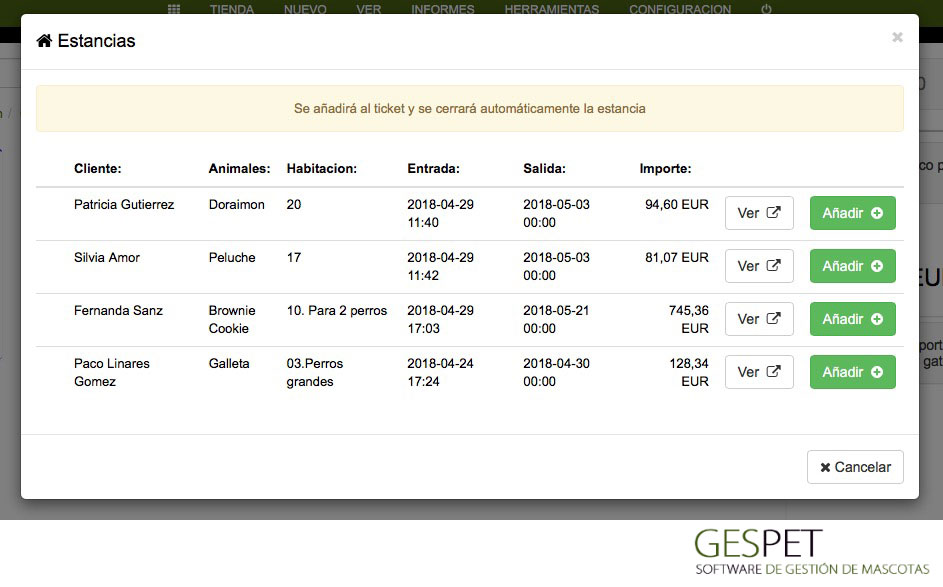
Si tienes servicios pendientes de cobrar en tus otras áreas de negocio, simplemente selecciona el servicio de peluquería/hotel/adiestramiento/guardería o el animal que deseas añadir al ticket para cobrar de forma conjunta los productos y los servicios/animales seleccionados.
nota:recuerda, que solo aparecen los servicios pendientes de cobrar, si ya está cobrado, no puedes cobrarlo nuevamente, por lo tanto no puedes añadirlo al ticket.
Por ejemplo, si en el ticket hemos añadido los siguientes conceptos:
TIENDA
Alimento fresco para perros - 2 €
Cepillo de dientes para perros - 3 €
Correa extensible para perros - 20 €
PELUQUERIA
Baño + corte - 30 €
ADIESTRAMIENTO
Sesión de corrección de conducta - 18 €
El total del ticket es de 73 €, pero los productos/servicios se "contabilizan" en su área correspondiente:
25 € en productos de Tienda
30 € en servicios de Peluquería
18 € en servicios de Adiestramiento
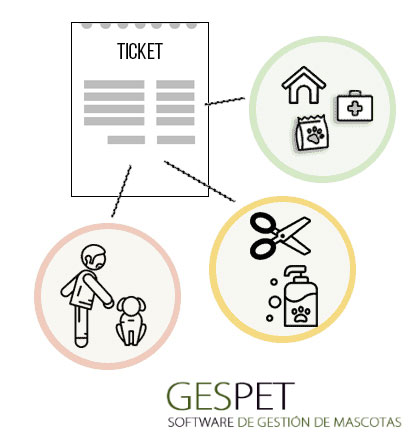
El total aparece en el ticket, pero en la factura aparecerá separado. Tendrás una factura con la venta de los productos de tienda (25€), otra con los servicios de peluquería (30€) y otra con los servicios de adiestramiento (18€).
La ventana emergente o pop-up que se abre para ver/imprimir la factura, tendrá 3 paginas y en cada una, estará factura correspondiente a las ventas de tienda, peluquería y adiestramiento
Sabemos que la gestión detallada de los ingresos y gastos es una parte fundamental de tu negocio, y por eso, con este sistema, podrás consultar el dinero que has ganado con cada una de tus áreas de negocio.
Si quieres saber cual ha sido la facturación total, por ejemplo del último mes, podrás ver cuanto has ganado con todas tus áreas de negocio; Pero si lo prefieres, también puedes consultar cuanto has ganado exclusivamente con tus servicios de peluquería.
Nota: Recuerda, que la opción Caja, es una opción disponible exclusivamente para Tienda, por lo tanto, en caja solo aparecerán lógicamente las ventas de productos de tienda.
Pero si lo que quieres es ver las ventas de todas las áreas de negocio para hoy, dispones de la opción Informes > Facturación > Donde puedes ver TODAS las ventas seleccionando todas las Apps y la fecha que deseas consultar (por ejemplo las ventas de hoy, o de los últimos 7 días, ....)
Nota: cuando añades un servicio (por ejemplo de Peluquería) al ticket de tienda y lo cobras, en su correspondiente app, el servicio "se cierra", es decir, ya se anota como cobrado o facturado.

